如何添加非空单元格?
要对非空白单元格的值求和,必须在函数的条件参数中指定非空白值(使用大于和小于运算符的“<>”)。这样,SUMIF 将仅搜索非空白单元格,并仅考虑基于此的 [sum_range] 值。下面我们计算了有名字的捐款总额。
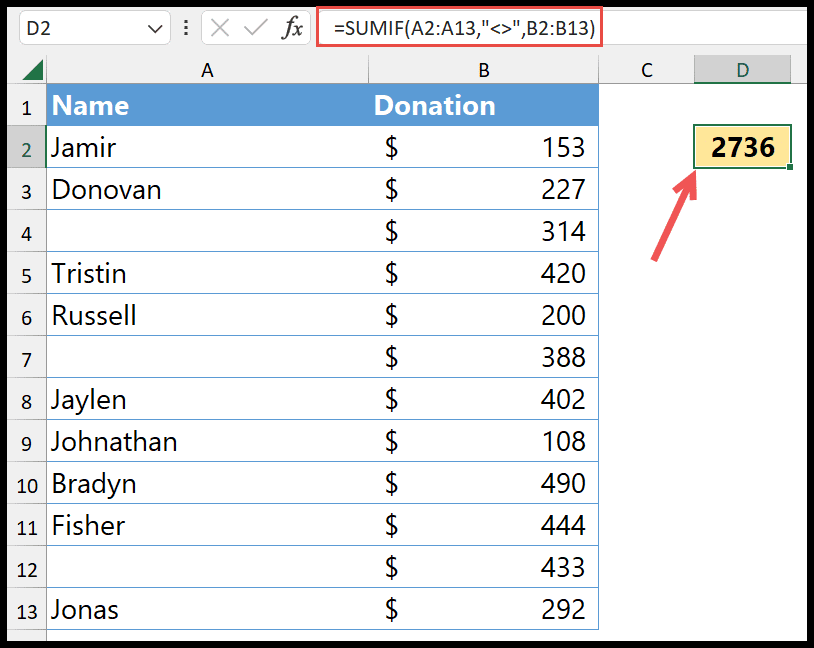
对非空白单元格使用 SUMIF
- 首先,在单元格中输入 =SUMIF(.
- 现在,在范围标准中参考范围 A2:A13。
- 接下来,使用“<>”输入非空白单元格的条件。
- 之后,在 [sum_range] 参数中,引用范围 B2:B13。
- 最后,输入右括号并按 Enter 键即可得到结果。
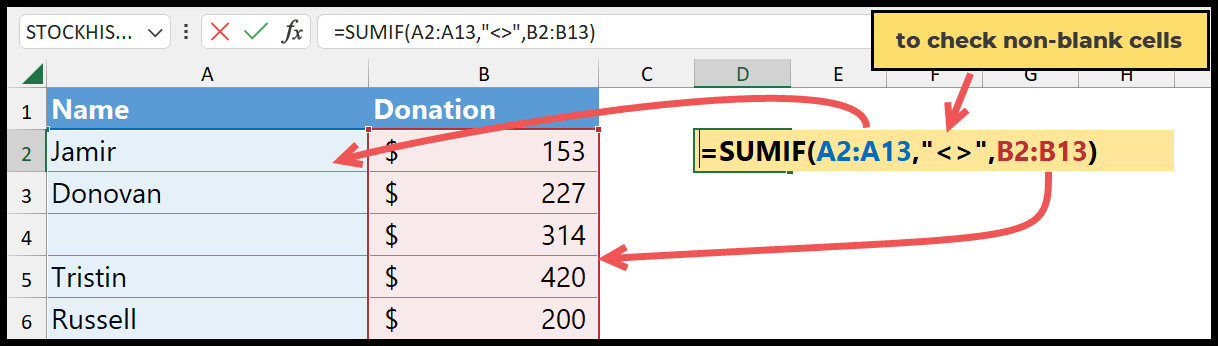
当您输入公式并按 Enter 键时,它仅返回名称列中有您名称的单元格的捐赠金额。
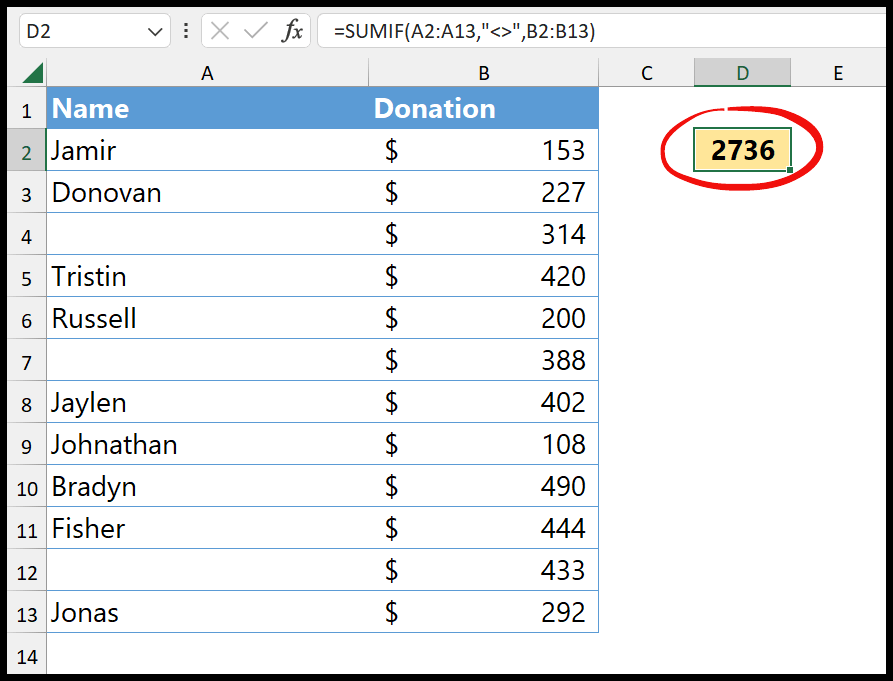
=SUMIF(A2:A13,"<>",B2:B13)SUMPRODUCT 到 SUM 非空实单元格
假设您有一个空单元格,并且该单元格中有一个空格。现在这个单元格看起来像一个空单元格,但不是空的。
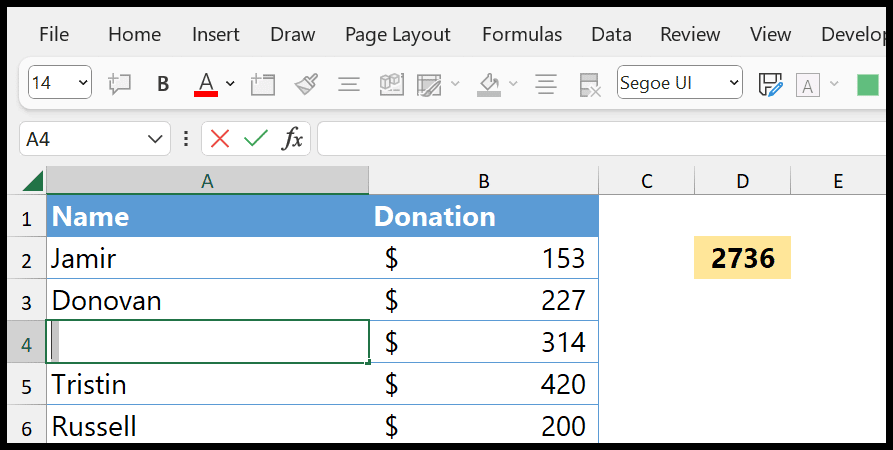
在这种情况下,SUMIF 还将计算该单元格的总和。
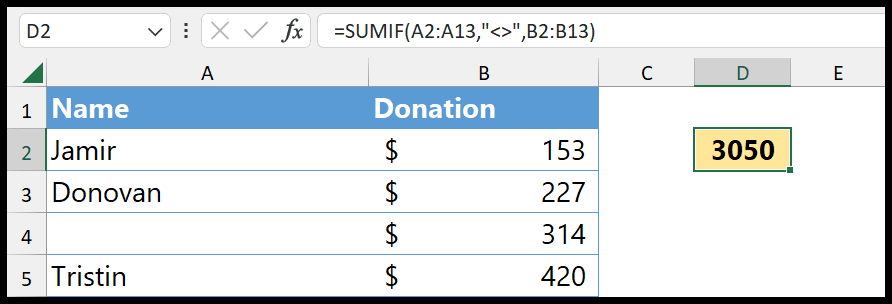
要解决此问题,您可以结合使用SUMPRODUCT 、 LEN 和 TRIM。通过这种组合,您可以创建数组公式。请参阅下面的示例。
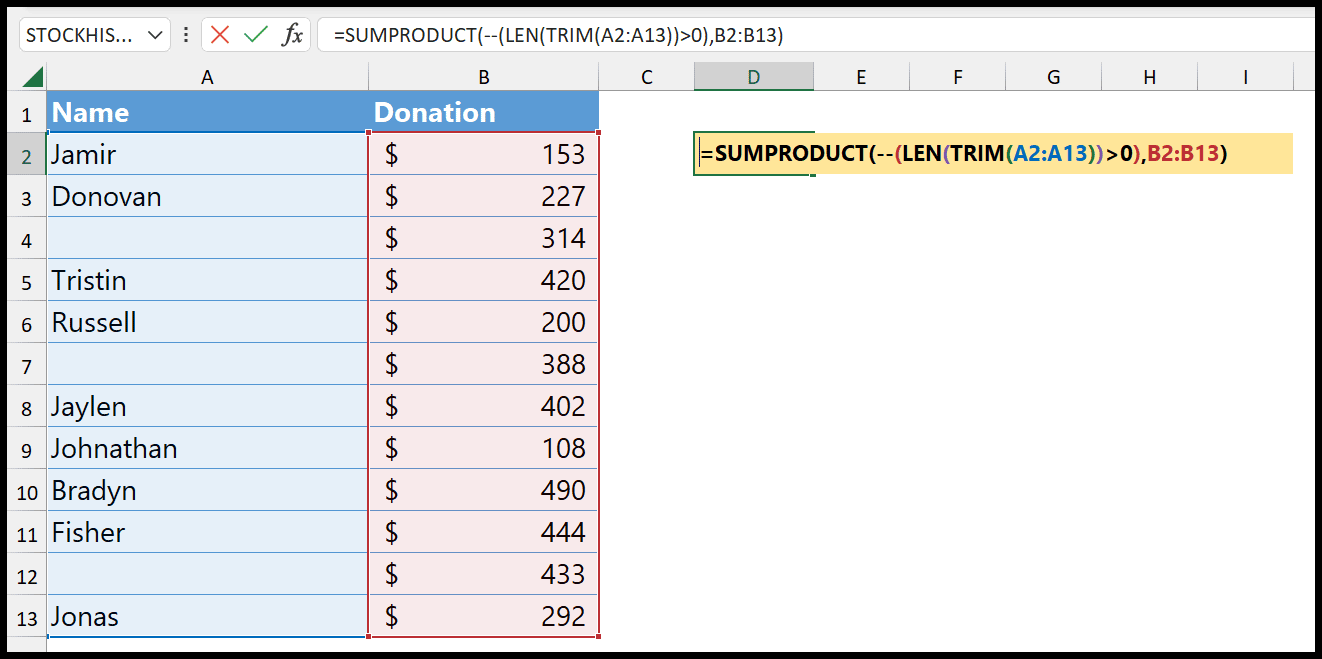
=SUMPRODUCT(--(LEN(TRIM(A2:A13))>0),B2:B13)当您输入此函数时,它会使用 TRIM 从单元格中删除这些空格。但关于 SOMMEPROD,您需要了解一件事。它可以在单个单元格中获取整个表格,而无需使用 CTRL+ALT+ENTER 键。
现在,让我们将这个公式分解为五个小部分来理解它并看看这个神奇的公式是如何工作的。
在第一部分中,我们使用 TRIM 并引用整个名称列。 TRIM 获取列值并从只有空格的单元格中删除空格。这些单元格没有任何值,但看起来像非空单元格。
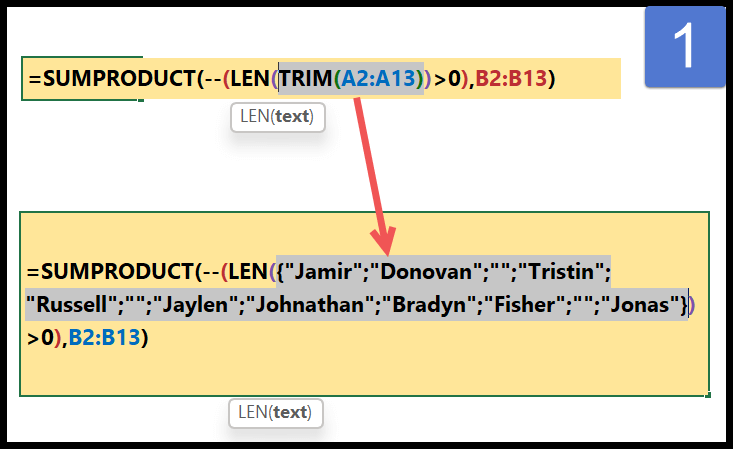
在第二部分中,我们使用 LEN 来计算名称列中字符的长度。对于没有值的所有单元格,字符计数为零。
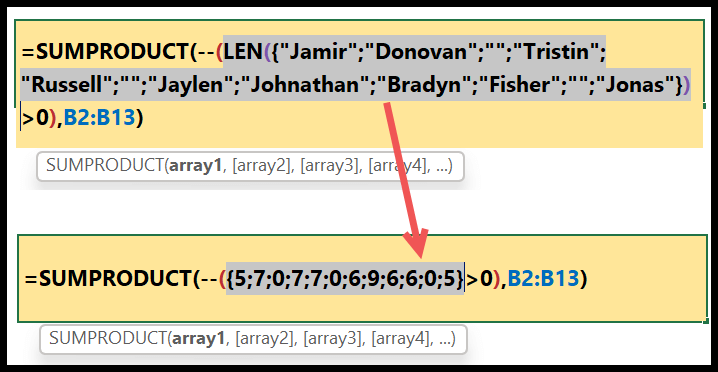
正如您所看到的,所有非空单元格的值都大于零。
在第三部分中,我们使用大于运算符来比较LEN和TRIM返回的结果。它将计数转换为 TRUE 和 FALSE。对于大于零的数字,为 TRUE,否则为 FALSE。
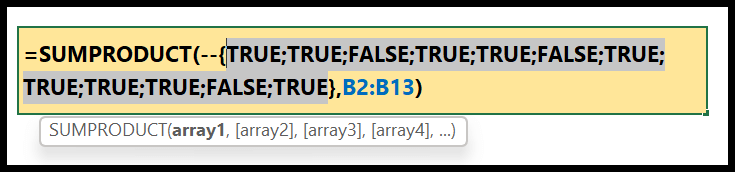
在第四部分中,我们有一个双减号,将这些 TRUE 和 FALSE 值转换为 0 和 1。对于 TRUE,为 0,对于 FALSE 为 1。
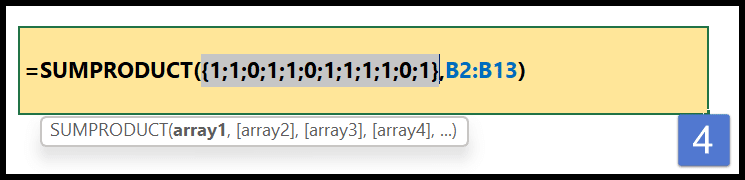
之后,在第五部分中,我们有两个数组的 SUMPRODUCT。当这些数组相互相乘时,您只能得到非空且没有不可见空间的单元格的总和。